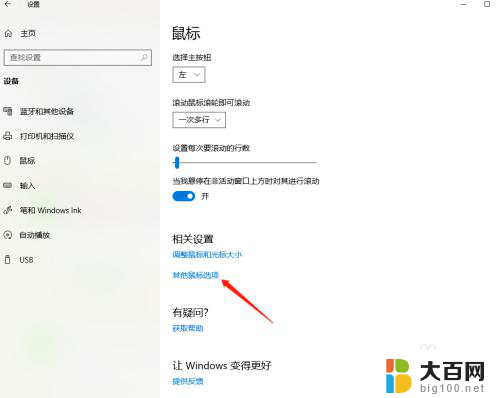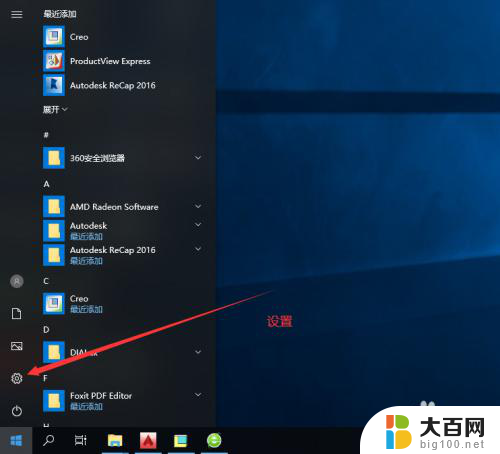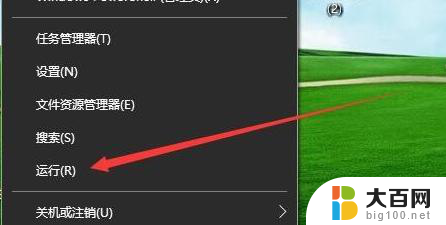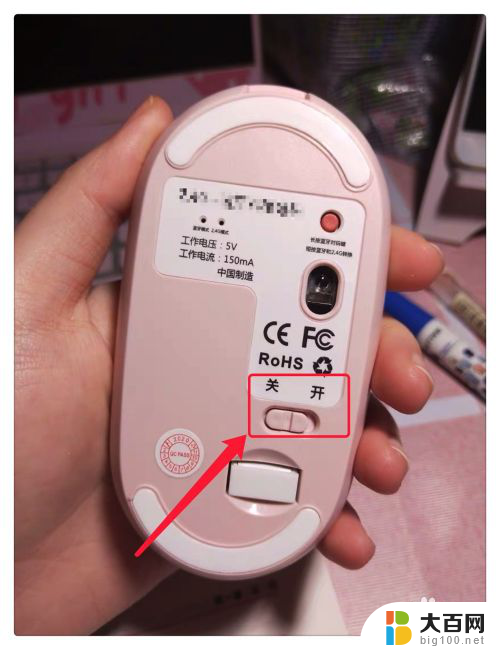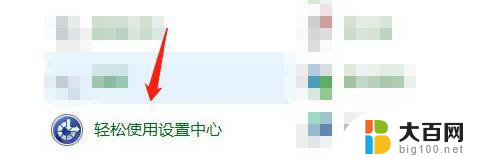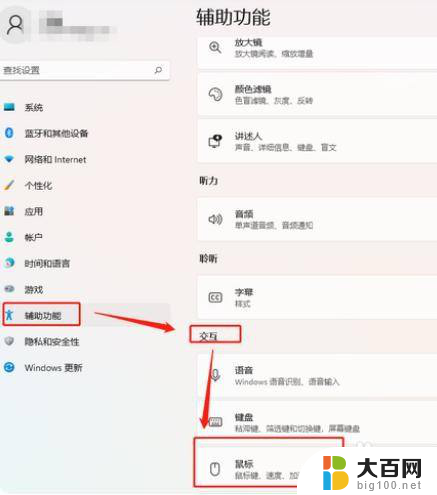两个显示器鼠标过不去 Win10双屏设置 鼠标无法从中间划过
更新时间:2024-10-10 13:24:59作者:big100
在现代办公环境中,使用双显示器已经成为一种常见的工作方式,随之而来的问题也开始显现:Win10双屏设置中,鼠标无法从中间划过的情况时有发生。这种情况给用户带来了不便,也让人开始思考如何解决这个问题。在这个快节奏的时代,高效的工作方式显得尤为重要,因此如何解决双显示器中鼠标无法顺畅划过的问题,成为了许多人关注的焦点。
操作方法:
1.连接双屏幕。打开电脑,发现鼠标不能从一个屏幕的中间划到另一个屏幕的中间。具体如下图
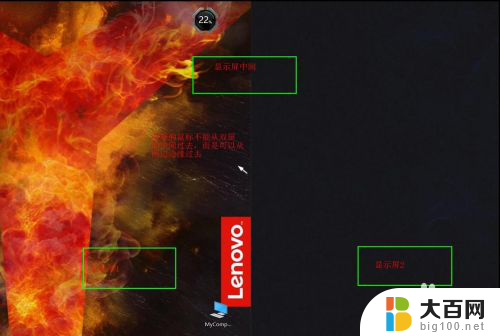
2.打开 Win10 的设置,具体如下图

3.点击 系统 ,进行设置,具体如下图
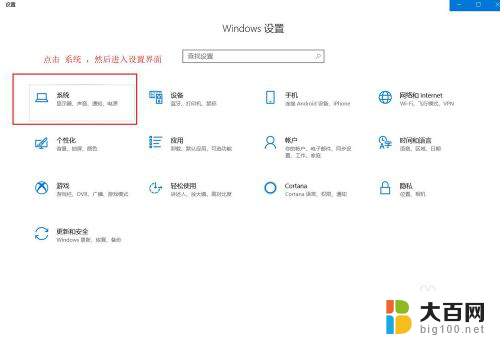
4.你会发现鼠标不能从中间划过时的图标状态,具体如下图
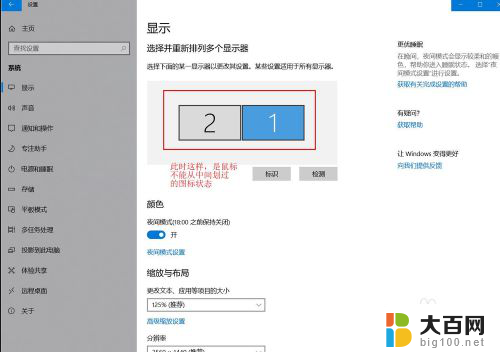
5.此时,交换一个两个图标的位置,然后点击应用,具体如下图
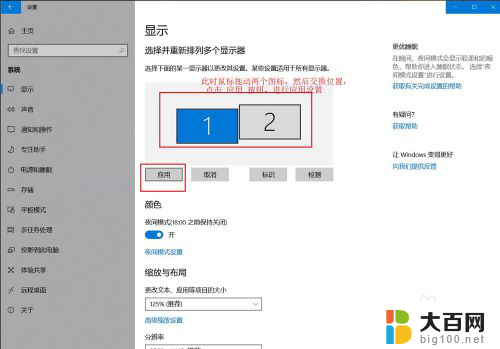
6.此时,鼠标划过屏幕中间,鼠标就会通过了,具体如下图
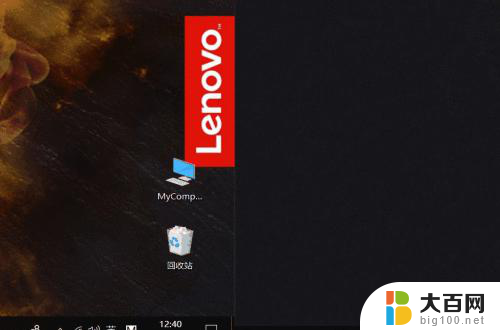
以上就是两个显示器鼠标过不去的全部内容,如果遇到这种情况,你可以按照以上步骤解决,非常简单快速,一步到位。